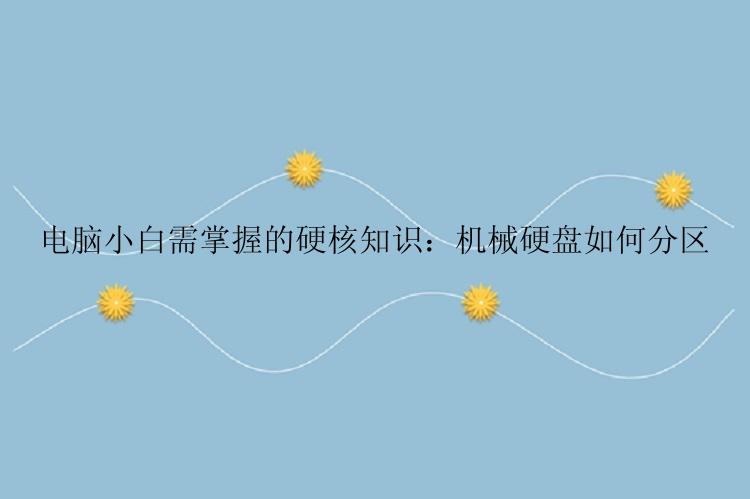
机械硬盘((Hard Disk Drive,HDD)是计算机存储设备的一种,主要用来存储数据资料。机械硬盘具有机械属性,硬盘内置驱动电机。主要是由盘片、磁头、盘片转轴及控制电机、磁头控制器、数据转换器、接口组成。
机械硬盘的工作原理是通过内置的电机和旋转轴的配合,带动磁头进行读写。通常盘片是高速旋转的,磁头通过电流的方向,对盘片的某点进行磁化,就可以定位在盘片的指定位置上进行数据的读写操作。
如果电脑硬盘是机械硬盘,用户应该如何对机械硬盘分区呢?在这里,小编将进行全方位的讲解。
二、Diskpart对机械硬盘分区在Windows操作系统中,Diskpart是一款磁盘分区管理工具。具有创建分区、删除分区、合并分区、扩展分区等功能,可以对机械硬盘分区处理,具体的操作步骤如下所示。
(1)组合键按“Windows + R”键,弹出一个“运行”的对话框,在弹出的对话框中输入“diskpart”,并按回车键。
(2)输入“list disk”命令,查看电脑磁盘的所有磁盘的情况。
(3)输入“select disk A”命令,其中A代表需要创建的分区的编号。
(4)根据实际的创建磁盘分区的需求键入以下命令。
create partition primary size=n(创建主分区)
create partition extended size=n(创建扩展分区)
create partition logical size=n(创建逻辑分区)
Diskpart在硬盘分区的时候要注意:由于MBR磁盘只能识别2TB的分区,大容量的硬盘选择GPT分区。所以,Diskpart只可以在MBR 磁盘上创建逻辑和扩展分区,不超过4个主分区,或者是3个主分区和一个扩展分区(若干个逻辑分区)。在 GPT 磁盘只能创建主分区,不超过128个。
三、磁盘管理对机械硬盘分区磁盘管理是Windows系统中内置的应用程序,具有删除卷、新建卷、压缩卷和格式化等功能,也能够对机械硬盘分区,具体操作如下所示。
(1)按下“Win+X”或在开始菜单上单击鼠标右键,点击“磁盘管理”按钮。(键盘按下组合键Win+R,输入“diskmgmt.msc”)
(2)在右边窗口中选择需要分区的磁盘,右键单击,在弹出的快捷菜单中点击“压缩卷”。
(3)在压缩卷的页面中,输入压缩空间量(MB),如压缩20G,就要填写20480MB,输入完成后点击“压缩”。
(4)压缩完成后会出现一块未分配磁盘,右键点击,在弹出的快捷菜单中选择“新建简单卷”。
(5)进入新建简单卷向导,点击“下一步”,填写磁盘的容量,填写驱动器号,填写文件系统选择NTFS,填写点击完成。
磁盘管理对机械硬盘分区的前提是:硬盘中有可分配的磁盘空间,如果没有,需要对已分配的磁盘空间删除,使之成为未分配磁盘空间。
四、分区大师对机械硬盘分区要想轻松快捷地完成机械硬盘分区,小编为大家推荐一款专业的磁盘分区管理工具——分区大师。
这款磁盘分区软件的功能全面,操作简单,界面清晰,原理易懂,无损分区,如下所示是具体的操作流程。
步骤1.选择未分配空间。
在分区大师(EaseUS Partition Master Professional)中选中磁盘上的未分配空间,在右侧功能列表中选择【创建】。
步骤2.创建分区。
在弹出的【创建】窗口中,设置“分区大小”、“盘符”、“文件系统”和“分区类型”等信息。设置完成之后,点击【确定】。
注意:该操作不会立即执行,而是会先被列入待执行操作列表。
步骤3.执行操作。
确定要执行操作时,点击软件右下角的【执行1个任务】进入待操作项页面,选择【应用】以执行该项操作。
不同于其他的普通的磁盘分区软件,分区大师可以实现无损分区,不改变和损坏原磁盘数据,高效快捷地对原磁盘进行分区操作,使得新磁盘分区符合用户的存储需求。
以上就是关于机械硬盘如何分区的全部讲解,小编为大家介绍了三种很实用的操作方法,帮助大家快速地完成磁盘分区。
分区大师是一款综合性的磁盘管理软件,如果你想体验具体的应用功能,下载直接点击下方的下载按钮!





